- Dettagli
- Visite: 30827
Preparazione dell'hardware
RFM12Pi
Adesso questa secheda arriva già preassemblata e con il programma già precaricato quindi non rimane molto da fare se non connetterla alla GPIO del Raspberry, l'unica attenzione sta nell'allineamento del connettore che è più corto di quello del Raspberry, si deve prestare attenzione ad allineare i due connettori partendo dal pin 1 al pin 10 (vedi figura) in modo tale che la scheda RFM12Pi sia sopra al Raspberry e non sporga lateralmente.
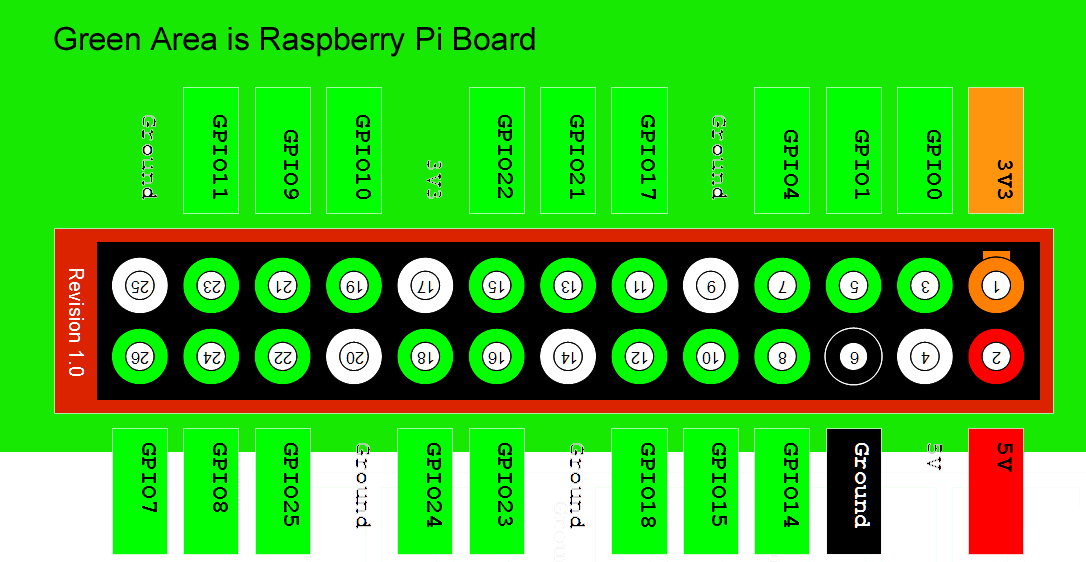
EmonTx
Qui la faccenda è più complessa in quanto la scheda arriva in kit e bisogna assemblarla saldando tutti i componenti, niente di impossibile ma bisogna avere un minimo di manualità. Io non lo avevo mai fatto e ci sono comunque riuscito, modestamente anche con un buon risultato, seguendo queste 3 videoguide (purtroppo in inglese) del sito OEM dove, un simpatico, Devid spiega chiaramente come fare. Consiglio anche a chi non conosce l'inglese di seguirle in quanto sono molto istruttive per i principianti:
- EEVBlog Soldering Tutorial - Part 1: Strumenti
- EEVBlog Soldering Tutorial - Part 2: Saldatura
- EEVBlog Soldering Tutorial - Part 3: Montaggio superficiale
Attenzione che non si possono usare i saldatori da supermercato, ci vuole una stazione saldante termoregolata e stagno di buona qualità come spiegato nella prima videoguida.
Passiamo ora alla saldatura dei componenti, anche qui ci viene in aiuto una guida del sito OEM dove viene spiegato passo passo come procedere e dove posizionare ogni componente con relative foto. Anche questa guida rigorosamente in inglese, ma con la traduzione di Google e le foto si capisce come procedere, se poi ci sono grossi problemi potremmo fare la traduzione della guida e riportarla all'interno della nostra. Il link alla guida è il seguente:
 http://openenergymonitor.org/emon/emontx/make/assemble/buildguide22
http://openenergymonitor.org/emon/emontx/make/assemble/buildguide22
Saldati tutti i componenti e testata la scheda come da guida non ci rimane che caricare il software che ci interessa. Il progetto, a questo link ![]() , mette a disposizione alcuni programmi già pronti da caricare sulla scheda, lo sketch che ci interessa il "emonTx_CT123_Voltage". Per chi non è pratico della piattaforma Arduino, per poter caricare il software abbiamo bisogno di alcuni strumenti software da installare su un PC con Linux ( Linux per comodità e perchè oramai siamo esperti, ma va bene anche Win), ovvero di "Arduino IDE" che su Ubuntu si trova sul Software Center e di due librerie da caricare sull'apposita directory di Arduino IDE, il tutto è spiegato a questo link
, mette a disposizione alcuni programmi già pronti da caricare sulla scheda, lo sketch che ci interessa il "emonTx_CT123_Voltage". Per chi non è pratico della piattaforma Arduino, per poter caricare il software abbiamo bisogno di alcuni strumenti software da installare su un PC con Linux ( Linux per comodità e perchè oramai siamo esperti, ma va bene anche Win), ovvero di "Arduino IDE" che su Ubuntu si trova sul Software Center e di due librerie da caricare sull'apposita directory di Arduino IDE, il tutto è spiegato a questo link ![]() , installato Arduino IDE scaricate le librerie:
, installato Arduino IDE scaricate le librerie:
OpenEnergyMonitor EmonLib
JeeLabs RFM12 wireless comms
Scarichiamo anche lo sketch emonTx_CT123_Voltage e lo posizioniamo sulla directory "Sketchbook", e proseguiamo nel seguente modo:
- collegiamo il programmatore alla scheda emonTx (attenzione all'orientamento) e alla porta USB del PC
- avviamo IDE Arduino
- assicuriamoci di aver impostato in "Strumenti - Tipo di Arduino" la voce "Arduino Uno" attenzione che le altre non sono compatibili
- controlliamo che in "Strumenti - Programmatore" sia impostato "USBtinyISP"
- apriamo lo sketch da "File - Cartella degli sketch - libraries - emonTxFirmware" e clicchiamo su "emonTx_CT123_Voltage" viene caricato il programma
- scorriamo il codice, alla riga 30 troviamo "const int CT2 = 1;" serve per abilitare il secondo sensore amperometrico (1=abilitato 2=disabilitato)
- alla riga 31 troviamo "const int CT3 = 1;" che è il 3° sensore, il sensore n° 1 è sempre abilitato
- scorriamo ancora fino alla riga 33 troviamo "#define freq RF12_433MHZ", mettiamo la corretta frequenza se necessario (433 - 868 - 915)
- prendiamo nota dei valori alle rige 34 e 35 (nodeID = 10; e networkGroup = 210;) ci serviranno dopo
- salvate (quinta icona con freccia verso il basso)
- cliccate su verifica (prima icona rotnda con segno di spunta) attendere che finisca e non dia errori
- cliccate su carica (seconda icona rotonda con freccia verso destra)
- al termine del caricamento se tutto è andato a buon fine il led verde della scheda lampeggerà velocemente per circa 3 secondi
Anche questa e fatta.....




